可能还有一部分朋友不知道如何正确安装pd虚拟机和win11到苹果电脑 。所以这次专门做了一期教程文章 。从下载安装到配置和步骤全部整合齐全 。一步一步教大家完成安装 。超级简单~
简单聊一聊苹果电脑系列中intel的m1版本区别:intel和m1系列其实就是处理器芯片的区别;intel系列是x86架构的 。m1系列是arm架构的 。(m1系列也包括m1 pro 和m1 max)
通常我们在苹果电脑上下载软件都会有提示 。如果这个软件支持m1(arm架构)会告诉你 。一般默认下载都是intel版本(x86架构)的 。只要支持macos系统的软件 。m1的电脑基本上都可以运行 。只不过如果是x86架构的软件会进行转译后运行 。性能上会有损失 。如果运行原生支持m1的软件 。那么运行性能将会非常强 。
如果我们是m1系列的苹果电脑 。那么我们通过虚拟机下载和运行的windows系统只能使用arm架构的windows;intl芯片的苹果电脑运行的windwos才是x86架构;arm架构下的windows功能上和兼容上要比x86架构的windos差一些 。
如何查看处理器是什么架构的:1.点击左上角苹果图标 2.点击关于本机 3. 然后就可以看到你苹果电脑具体的芯片型号 (其中显示intel代表你的电脑搭载的是intel系列x86处理器;M1代表你的电脑搭载的是m1系列arm处理器)

文章插图
芯片 apple M1如何查看软件是什么架构的:1. 打开访达 2. 在左侧选择应用程序 3.找到你想检查的应用程序右键 4. 点击显示简介 5. 查看种类 。如图所示

文章插图
查看通用里的种类intel:代表是支持intel架构 。可以在intel芯片和m1芯片(会有性能损耗)上使用
通用:代表是支持intel和m1架构 。可以在intel芯片和m1芯片(没有性能损耗)上使用
Apple芯片:代表是苹果专用芯片 。可以在m1芯片(专用)上使用
第一步:下载 Parallels Desktop 和 Windows 11 ARMParallels Desktop可以从官网免费下载 。打开浏览器 。输入官方网址:parallels.cn
然后点击“下载免费试用版”

文章插图
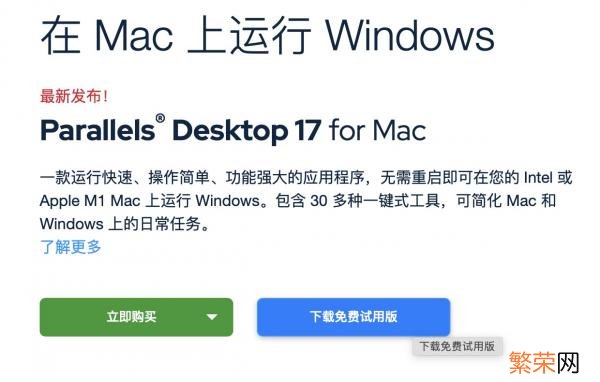
文章插图
官方网址 Parallels.cn
跳转到下载页面 。点击“立即下载”
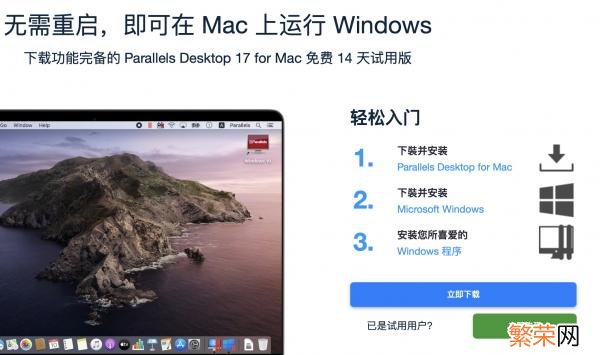
文章插图
点击“立即下载”
下载完成后 。打开访达 。在下载中找到这个文件 。名称为:Install Parallels Desktop.dmg
(这是一个官方下载器 。打开后会自动下载程序)
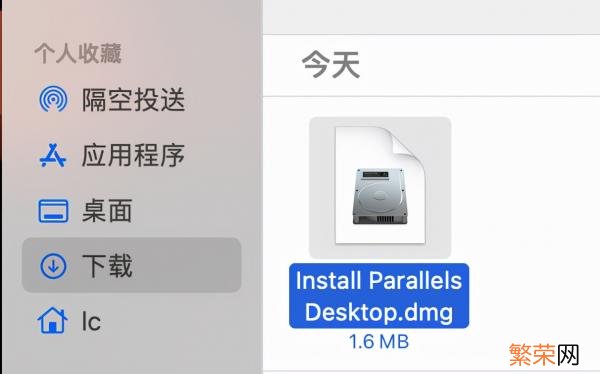
文章插图
官方下载器
打开文件 。然后双击这个图标 。或者右键选择打开
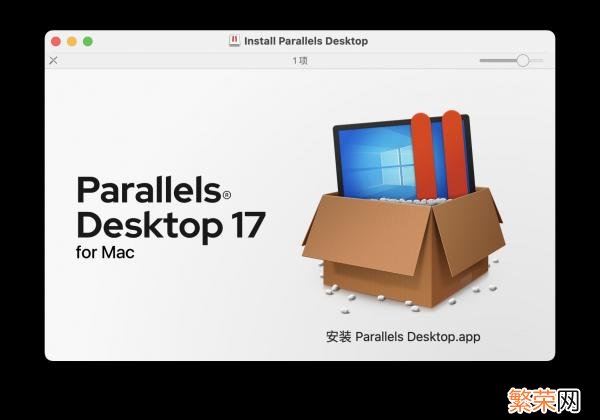
文章插图
双击右边的这个图标 。名为安装Parallels Desktop.app
这样就开始自动下载了~
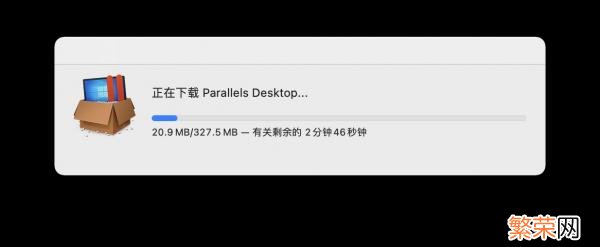
文章插图
等待下载完成会自动弹出窗口
接下来是下载Windows 11 arm版系统
Windows 11 arm 版是内部预览版的 。需要注册开发者才可以 。有账号的可以自己去 Windows Insider Preview Downloads 页面下载最新版本
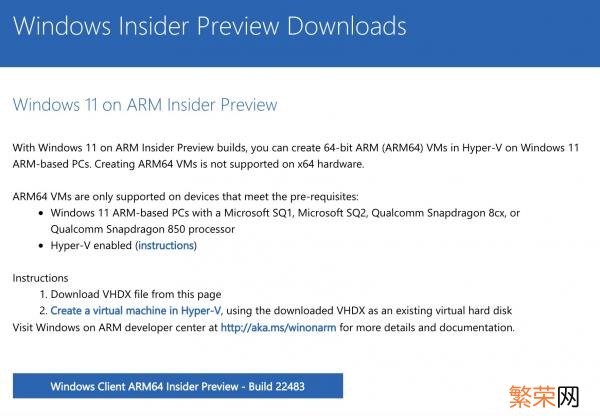
文章插图
以注册开发者身份登陆下载
没有账号的请私信我要系统
到此为止 。我们已经准备好了pd虚拟机和windows11arm系统 。接下来准备开始安装
第二步:安装 Parallels Desktop 和 Windows 11 ARMParallels Desktop自动下载完成后会自动弹出窗口 。在这里需要输入你的苹果电脑开机密码
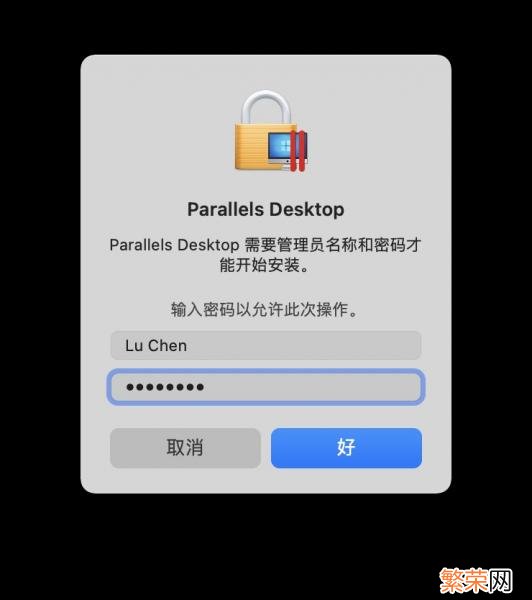
文章插图
输入你苹果电脑开机密码
输入完成后把“可选:自动向….”这个勾选框取消掉 。不要自动发送 。然后点击“接受”
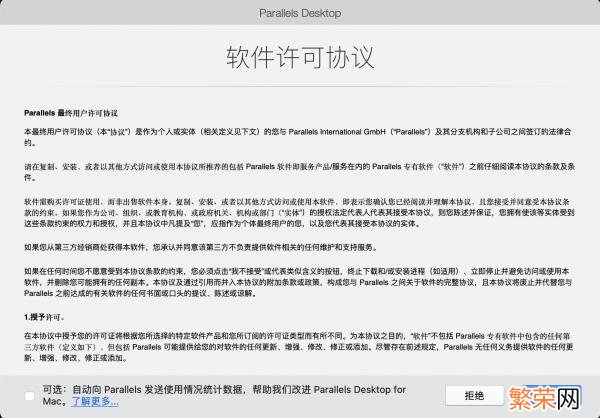
文章插图
不要勾选发送数据使用情况
然后就会初始化Parallels Desktop

文章插图
初始化中
初始化完毕就是登陆Parallels 账号了 。如果没有就创建一个 。

文章插图
创建账户
然后会问你要激活 。我们点击“免费试用14天”
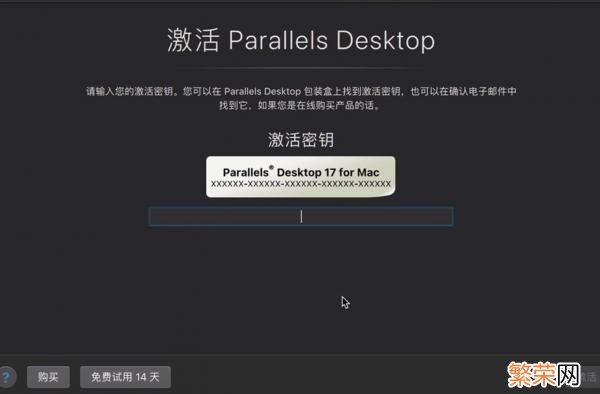
文章插图
选择免费试用
点击“继续试用”
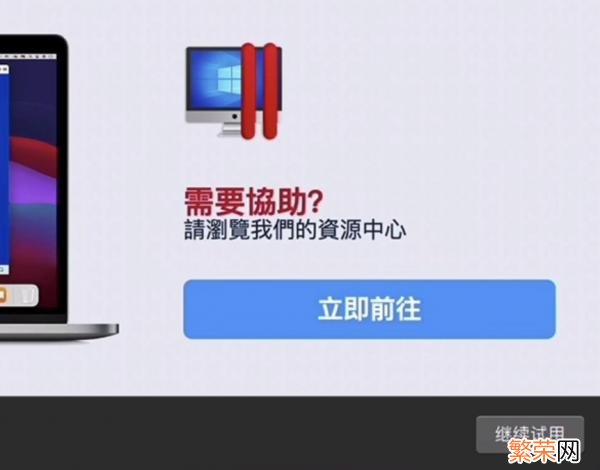
文章插图
继续试用
接下来就是安装助手界面 。不用管点击“继续”

文章插图
安装助手
然后就是选择你要安装的系统 。我们选择“安装windows”或其他操作系统 。然后点“继续”
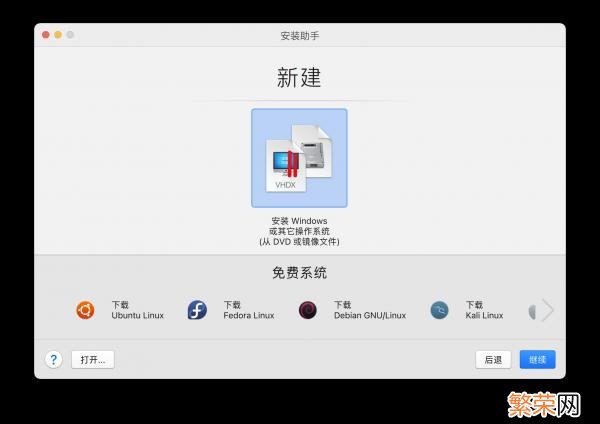
文章插图
点继续
然后点击选择“选择文件”

文章插图
点击选择文件
找到你下载好的 Windows 11 ARM 系统 。点击“打开”
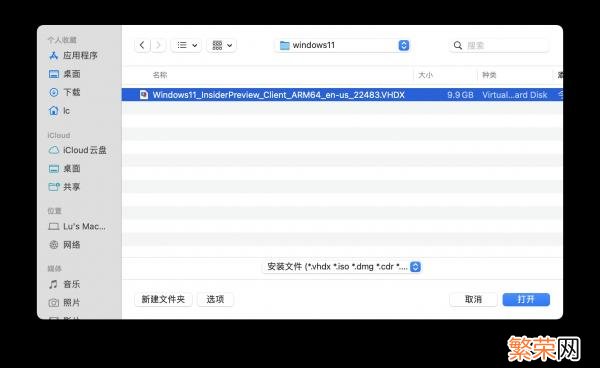
文章插图
找到windows系统 。点击打开
然后它会自己识别出是Windows11系统 。然后点击“继续”
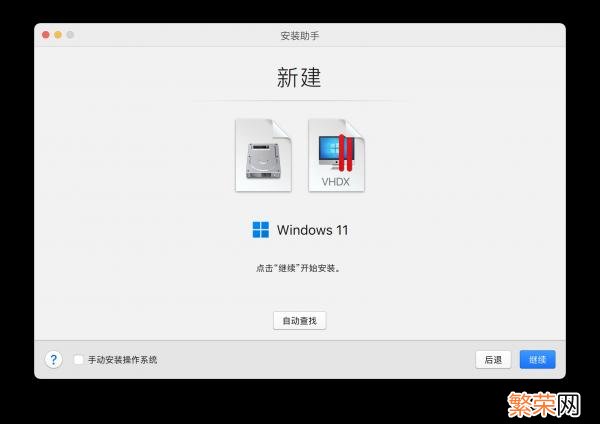
文章插图
识别到了是Windows 11
【VMware虚拟机怎么装ghost 苹果虚拟机怎么安装】选择问你想让windows系统使用偏向于那个方面(其实就是里面一些设置会不一样 。比如仅游戏就是设置内容会偏向于游戏)根据需求选就行 。以后可以随便更改的 。然后点击“继续”

文章插图
根据需求随便选一个就行
然后名称不建议改动 。默认就好 。然后勾选上“安装前设定” 。点击“创建”
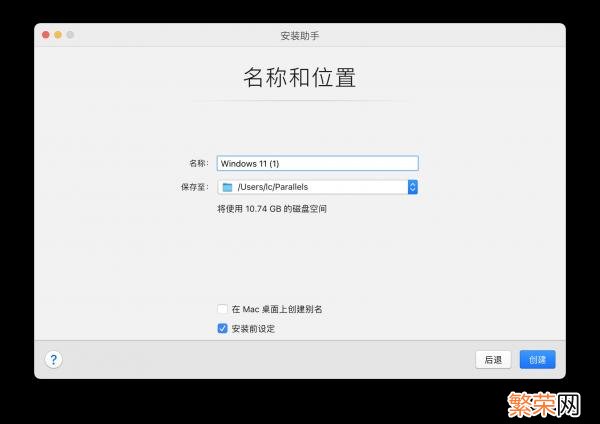
文章插图
勾选 安装前设定
然后就是正在创建了
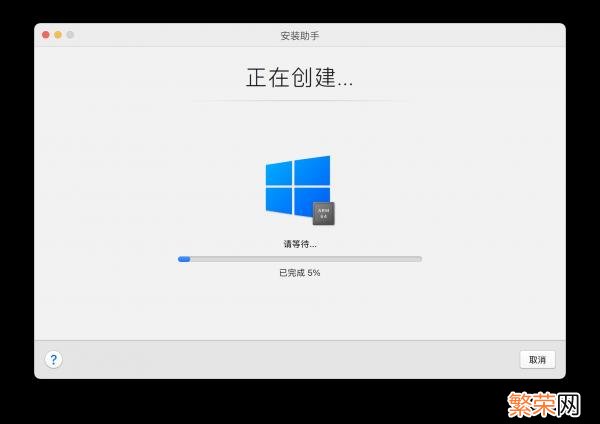
文章插图
正在创建
然后会弹出来配置窗口 。这里可以对虚拟系统进行个性化的设置
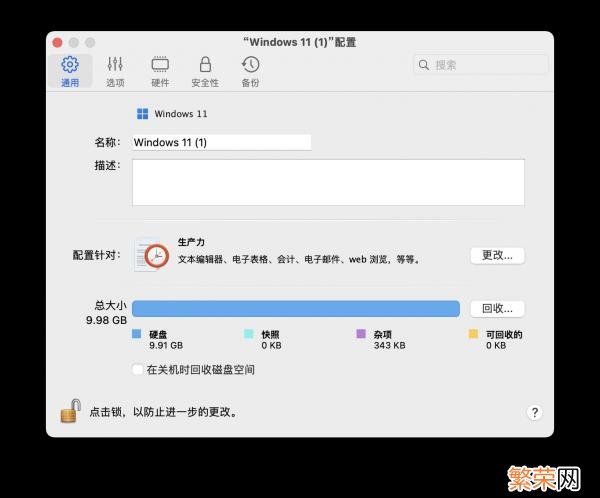
文章插图
配置窗口
选项——共享 。这里可以设置你的虚拟windows可以和你的苹果电脑共享那些文件

文章插图
共享文件
硬件——GPU与内存 。推荐自动就行 。有需求可以手动分配处理器和内存 。
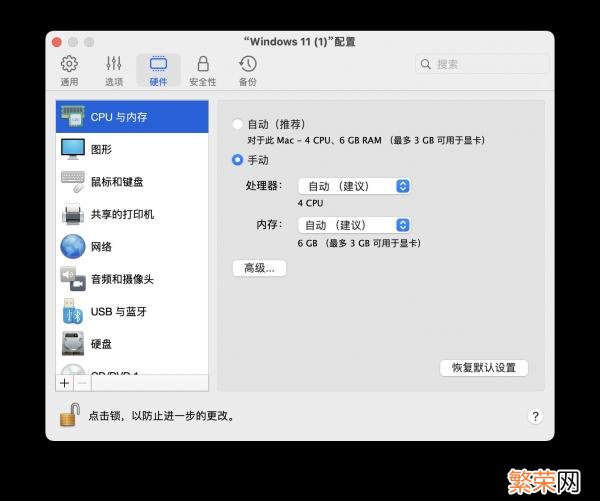
文章插图
GPU与内存
全部选择完成后关闭窗口 。点击“继续”就正式开始安装系统了

文章插图
点击“继续”
正在安装系统

文章插图
安装系统中
Windows 11 arm 系统安装完成并且自动进入系统
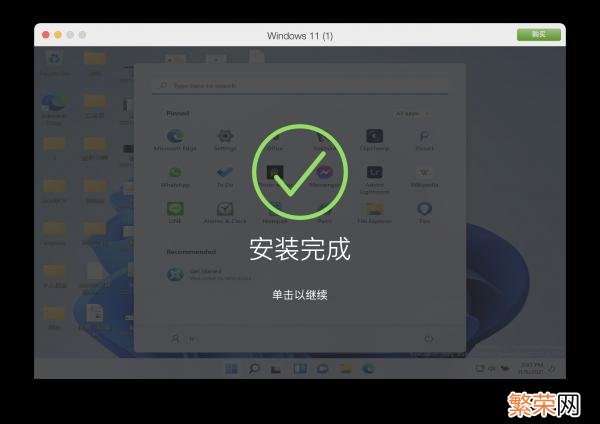
文章插图
安装完成
第三步:激活 Windows 11接下来我们开始激活windows11(工具请私信我)
首先建议大家先在虚拟机的windows11里下载一个安全软件 。比如“腾讯电脑管家” 。这样可以让windows自带的防护关闭(当然 。你要会关就把windows自带的防护软件禁用关掉也可以)
在windows11里找到下载好的工具 。双击打开

文章插图
名称为HEU开头的
直接点击Start 。全程自动完成 。完成后重启系统即可
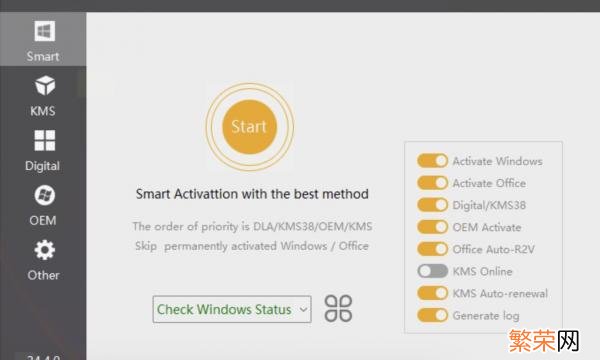
文章插图
直接点击start 。全程自动激活
如果激活失败 。大概率是被安全软件拦截了 。添加白名单或者关闭安全软件即可 。
(该步骤是在虚拟机里的windows11里完成的 。不是在macos里完成的)
至此 。pd虚拟机和windows11arm系统已经基本安装完成 。保姆级教程全部结束 。如果有任何问题或者疑问可以随时问我~
- 西瓜视频怎么上传视频 西瓜视频怎么上传视频赚钱
- 虎扑怎么搜索用户不被发现 虎扑怎么搜索用户
- 虎扑如何删除帖子 虎扑怎么删自己的帖子
- 如何关掉手机休眠 手机休眠怎么关闭
- 西瓜视频更换账号 西瓜视频怎么切换账号
- 紫油梨鉴定方法 怎么辨别紫油梨
- tf卡与sd卡有什么区别 怎么区分tf卡与sd卡
- 蓝眼泪是怎么形成的 出现蓝眼泪的原因
- 真丝四件套怎么洗涤和保养方法 如何清洗和保养真丝四件套
- 有考虑过去马戏团工作吗什么意思 怎么理解有考虑过去马戏团工作吗
